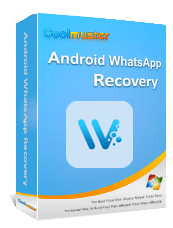우리는 WhatsApp에서 소중한 메시지와 추억을 많이 공유했기 때문에 이 데이터를 모바일 장치에 안전하게 백업하고 저장하는 것이 중요합니다. 따라서 WhatsApp 백업 파일의 저장 위치는 사용자 관심의 초점이 되었습니다. 이 문서에서는 Android 및 iPhone에서 WhatsApp 백업이 저장되는 위치와 Google 드라이브에서 WhatsApp 백업의 저장 위치를 보여줍니다. 또한 Android WhatsApp 데이터를 컴퓨터에 안전하게 백업하는 방법에 대한 추가 팁을 제공합니다. 함께 살펴봅시다:
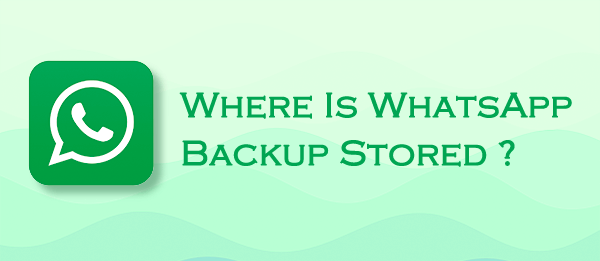
Android 기기에서 WhatsApp 백업 파일을 찾는 것은 간단한 과정이며, 기기의 파일 관리자를 사용하여 쉽게 찾을 수 있습니다. WhatsApp은 매일 장치의 저장소에 로컬 백업을 자동으로 생성하지만 이러한 백업은 암호화되어 있으며 적절한 암호 해독 방법 없이는 해당 내용을 직접 읽을 수 없습니다.
다음은 Android 에서 WhatsApp 백업 파일을 찾는 방법에 대한 단계별 가이드입니다. 다음 단계를 수행하면 파일 이름에 날짜가 포함된 이전 로컬 WhatsApp 백업과 "crypt14" 확장명이 포함된 최신 백업을 모두 찾고 식별할 수 있습니다.
1. 파일 관리자 열기:
Android 기기를 잠금 해제하고 파일 관리자 앱을 엽니다. 기기에 내장 파일 관리자가 없으면 Google Play 스토어에서 다운로드할 수 있습니다.
2. WhatsApp 디렉토리로 이동합니다:
파일 관리자 내에서 다음으로 이동합니다.
내부 저장소/ Android /Media/com.whatsapp/WhatsApp

3. 데이터베이스 폴더에 액세스합니다.
WhatsApp 디렉토리에서 "Databases"라는 폴더를 찾아 엽니다. WhatsApp이 로컬 백업 파일을 저장하는 곳입니다.
4. WhatsApp 백업 파일 식별:
"Databases" 폴더에는 "msgstore-YYY-MM-DD.1.db.crypt12"와 같은 이름을 가진 여러 파일이 표시됩니다. 형식에는 백업 날짜(YYYY-MM-DD)와 확장자 "crypt12"가 포함됩니다. 이러한 파일은 이전 로컬 WhatsApp 백업을 나타냅니다.

5. 최신 백업을 찾습니다.
최신 백업 파일의 이름에는 날짜가 포함되지 않을 수 있습니다. 대신 확장자는 "crypt14"입니다. 이것은 귀하의 장치에 있는 WhatsApp의 최신 백업입니다.
2가지 추가 팁이 있습니다:
내부 iPhone 파일 액세스에 대한 Apple의 제한으로 인해 iPhone에서 WhatsApp 백업 파일에 액세스하는 것은 Android 만큼 간단하지 않습니다. iPhone의 WhatsApp 메시지는 주로 iCloud 및 iTunes를 통해 저장되고 백업됩니다. 이러한 플랫폼은 WhatsApp 메시지의 백업 및 복원을 용이하게 하지만 정상적인 상황에서는 원시 백업 파일에 액세스하는 것이 허용되지 않습니다.
이 파일에 직접 액세스할 수는 없지만 iMazing과 같은 안정적인 iTunes 백업 추출기를 사용하여 백업 내용을 추출하고 볼 수 있습니다.
이를 달성하기 위해 iMazing을 사용하는 단계는 다음과 같습니다.
1. iMazing 열기: 컴퓨터에서 iMazing 애플리케이션을 실행하고 USB 케이블을 사용하여 iPhone을 컴퓨터에 연결합니다.
2. 장치 선택: 사용 가능한 장치 목록에서 연결된 iPhone을 선택합니다.

3. 백업에 액세스: "백업" 섹션으로 이동합니다. 사용 가능한 백업 목록이 표시됩니다.
4. iTunes 백업 선택: WhatsApp 데이터가 포함된 iTunes 백업을 찾아 선택합니다.
5. 데이터 보기 및 추출: 이제 iMazing이 다양한 카테고리의 데이터를 표시합니다. 목록에서 WhatsApp 또는 Messenger를 찾으세요.
참고: 기기에서 WhatsApp 메시지가 저장되는 위치를 확인하려면 링크를 클릭하세요.
Google 드라이브의 WhatsApp 백업은 '백업'이라는 전용 섹션에 안전하게 저장되며, 이 섹션은 Google 드라이브의 스토리지 관리라는 더 넓은 맥락 내에 숨겨져 있습니다. 백업 파일은 기본 파일 및 폴더 목록에서 의도적으로 숨겨져 Google 드라이브 계정에 개인 정보 보호 및 구성 계층이 추가됩니다.
Google Drive에서 WhatsApp 백업을 찾으려면 다음 단계별 지침을 따르세요.
1. 웹 브라우저에서 Google 드라이브 열기: drive.google.com을 방문하여 Google 드라이브 웹사이트로 이동합니다.
2. Google 계정으로 로그인: WhatsApp 데이터 백업 에 사용하는 것과 동일한 Google 계정을 사용하여 로그인했는지 확인하세요. 이는 백업에 액세스하고 관리하는 데 중요합니다.
3. '저장소' 탭에 액세스합니다. Google 드라이브 인터페이스 왼쪽에는 일련의 탭이 있습니다. "스토리지" 탭을 클릭하면 스토리지 사용량에 대한 세부정보를 확인할 수 있습니다.
4. "백업" 섹션으로 이동합니다. "백업"이라는 전용 섹션을 찾을 때까지 "저장소" 탭 내에서 아래로 스크롤합니다. 여기에는 WhatsApp을 포함한 모든 앱 백업이 저장됩니다.

5. WhatsApp 백업을 찾으세요. "백업" 섹션에 나열된 WhatsApp 백업을 찾아야 합니다. WhatsApp에서 사용하는 명명 규칙에 따라 "WhatsApp 백업" 또는 이와 유사한 이름이 지정될 수 있습니다.
클라우드 백업에 의존하지 않고 WhatsApp 데이터의 보안을 강화하려면 Coolmuster Android WhatsApp 복구 사용을 반드시 고려해야 합니다. 이 전문 도구는 WhatsApp 데이터를 컴퓨터에 직접 백업하고 추가 계층을 추가하는 편리한 방법을 제공합니다. 보호. Coolmuster Android WhatsApp Recovery는 삭제된 WhatsApp 메시지, 첨부 파일 및 연락처를 효율적으로 복구하기 위해 특별히 설계되었습니다. 빠르고 강력한 복구 엔진은 Android 장치에서 손실된 데이터 추출을 지원하며 모두 사용자 친화적인 인터페이스를 통해 제공됩니다.
01 Coolmuster Android WhatsApp Recovery를 다운로드, 설치 및 활성화하세요. USB 케이블을 사용하여 컴퓨터와 휴대폰을 연결하고 모바일 장치를 선택한 후 "다음"을 클릭하세요. Android 휴대폰에서 USB 디버깅이 활성화되어 있는지 확인하세요.

02 소프트웨어는 스캔 프로세스를 시작하여 WhatsApp 데이터를 추출하고 프로세스에서 효과적으로 백업합니다.

iPhone에서 WhatsApp 데이터를 백업 하려면 아래 다운로드 버튼을 클릭하여 Coolmuster iPhone WhatsApp Recovery를 사용해 보세요.
이 문서에 소개된 방법을 사용하면 휴대폰에서 WhatsApp 백업 파일을 쉽게 찾고 Google 드라이브에서 이러한 파일의 저장 메커니즘을 이해할 수 있습니다. 또한, 추가 팁인 Coolmuster Android WhatsApp 복구를 사용하면 WhatsApp 데이터를 컴퓨터에 편리하게 백업하여 예상치 못한 상황에 대비한 추가 보안을 제공할 수 있습니다. 데이터 손실을 방지하거나 장치를 변경하려는 경우 WhatsApp 백업 저장 방법을 철저히 이해하면 디지털 통신 세계에서 더욱 안전하고 걱정 없는 경험을 보장할 수 있습니다.
관련 기사:
WhatsApp 로컬 백업: 전체 가이드 [2024 업데이트]
Android 및 iOS 에서 제거하지 않고 Whatsapp 백업을 복원하는 방법은 무엇입니까?
iPhone/PC/Google Drive/iCloud에서 문제 없이 WhatsApp 백업에 액세스하는 방법은 무엇입니까?